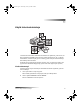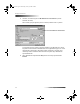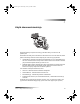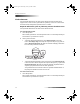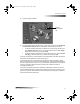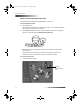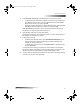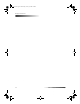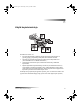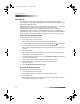HP OfficeJet G Series - (Finnish) User Guide for Windows
Luku 7Käytä skannaustoimintoja 31
HP OfficeJet G Series
2 Napsauta Ohjaajasta Scan.
3 Jos latasit alkuperäiset syöttölaitteeseen, valitse jokin seuraavista, kun Scan from
Automated Document Feeder -valintaikkuna (skannaa ADF:stä) avautuu:
Jos haluat skannata alkuperäisen ja lähettää sen suoraan tiettyyn kohteeseen,
siirry Skannausosoite-luetteloon ja valitse haluamasi kohde. Valitse Image
Type -alueesta kuvan tyyppi ja napsauta OK.
Jos haluat skannata alkuperäisen ja esikatsella kunkin sivun, valitse Preview
each page (esikatsele kukin sivu) -valintaruutu ja napsauta OK.
Jos käytit syöttölaitetta ja valitsit kaikkien sivujen lähettämisen, HP OfficeJet skannaa
alkuperäisen ja lähettää tuloksen valittuun kohteeseen.
Jos skannasit yhden sivun syöttölaitteesta, HP OfficeJet skannaa asiakirjan, minkä
jälkeen skannattu kuva tulee näkyviin skannausikkunaan. Napsauta skannausikkunasta
Scan Next Page (skannaa seuraava sivu), jos haluat jatkaa skannaamista sivu kerrallaan.
Voit myös napsauttaa skannausvihjeitä (Scanning tips) saadaksesi lisätietoja
skannauksen käsittelystä.
Jos käytit lasia, HP OfficeJet skannaa asiakirjan, minkä jälkeen skannattu kuva tulee
näkyviin skannausikkunassa muokattavaksi, tallennettavaksi tai lähetettäväksi toiseen
ohjelmaan. Napsauta skannausikkunasta skannausvihjeitä (Scanning tips) saadaksesi
lisätietoja skannauksen käsittelystä.
Skannaa
napsauttamalla
tätä.
AvPrn.book Page 31 Wednesday, January 26, 2000 2:38 PM